A munkahelyi telefon most már a walkie talkie is. Nyissa meg a Walkie Talkie alkalmazást a Teamsben, amikor munkához jut, és csatlakozik egy csatornához. Útmutatásért lásd: Ismerkedés a Teams Walkie Talkie szolgáltatással.
A Walkie Talkie használatához a telefonnak csatlakoznia kell az internethez Wi-Fi vagy mobil adatátvitelen keresztül. Mivel a Walkie Talkie kommunikációja az internetet használja, az Ön és munkatársai közötti távolság nem jelent problémát.
A témakör tartalma
Mi a teendő, ha a telefon zárolva van?
Mi a teendő, ha a telefon zárolva van?
Nem probléma. Amíg csatlakozik egy csatornához, a Walkie Talkie működik. További információ azokról az eszközökről és headsetekről, amelyek ezt lehetővé teszik, lásd: Walkie Talkie-eszközök és -tartozékok.
Ha vezetékes headsetet használ a Walkie Talkie-val, olvassa el a Vezetékes fejhallgató beállítása és használata a Walkie Talkie-val című témakört.
Beszéd egy csatornán
Egy csatornán egyszerre csak egy személy beszélhet.
Megjegyzés: A Walkie Talkie nem támogatja az egyszeri hívásokat. Ha személyesen szeretne beszélni egy munkatársával, közvetlenül a Teamsben hívhatja fel.
-
Csatlakozzon ahhoz a csatornához , amelyben kommunikálni szeretne.
Ha egy csatornát választott ki, a rendszer automatikusan csatlakozik ehhez a csatornához.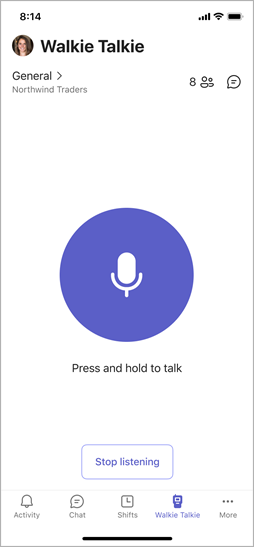
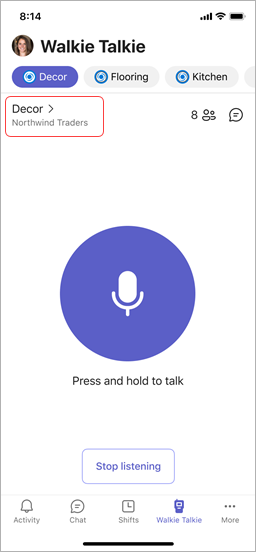
Megjegyzés: A Walkie Talkie megjegyzi az utolsó csatornát, amelyhez csatlakozott, és automatikusan kiválasztja és csatlakoztatja önt ahhoz a csatornához, amikor legközelebb megnyitja a Walkie Talkie-t.
-
Tegye a következők valamelyikét:
-
Ha headsetet vagy telefont használ leküldéses (PTT) gombbal, tartsa lenyomva a PTT gombot a headseten vagy a telefonon. Miközben beszél, tartsa lenyomva a gombot.
-
Ha headsetet használ lejátszás/szüneteltetés vagy hívás fogadása/befejezése gombbal, koppintson a headseten lévő gombra.
-
Válassza ki és tartsa lenyomva a Walkie Talkie képernyő közepén található nagy Beszélgetés gombot. Miközben beszél, tartsa lenyomva a gombot.
Ha megjelenik egy kör a Beszéd gomb körül, és hallani fogja a PTT-harangszót , tudni fogja, hogy Ön az előadó. Íme néhány példa arra, hogy melyik csatorna van kiválasztva, és melyik a kedvenc csatornája.
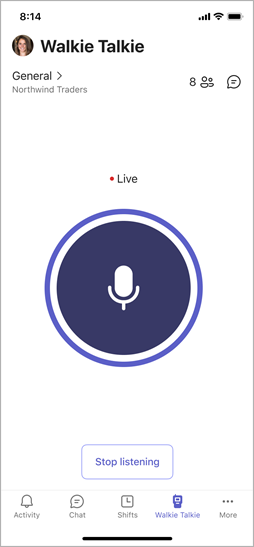
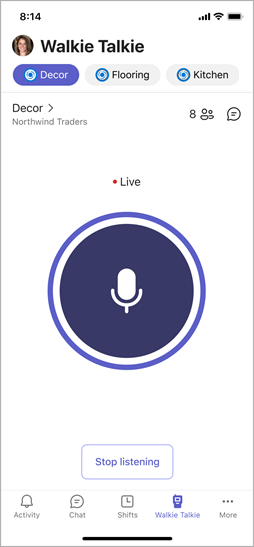
-
-
Amikor befejezte a beszélgetést, tegye az alábbiak egyikét, hogy mások is beszélhessenek.
-
Ha headsetet vagy telefont használ PTT gombbal, engedje fel a PTT gombot.
-
Ha headsetet használ lejátszás/szüneteltetés vagy hívás fogadása/befejezése gombbal, koppintson a headseten lévő gombra.
-
Engedje fel a Talk gombot a Walkie Talkie képernyő közepén.
Figyelés egy csatornán
Amikor valaki elkezd beszélni, megjelenik a neve és a fényképe (ha elérhető).
Íme néhány példa arra, hogy melyik csatorna van kiválasztva, és melyik a kedvenc csatornája.
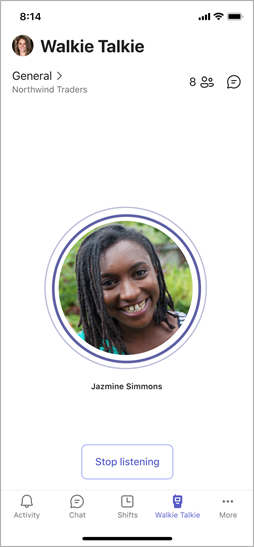
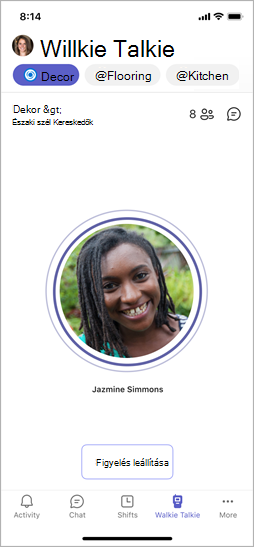
Megjegyzés: Az átvitelek fogadásának leállításához koppintson a Leállítás a csatornáról való leválasztáshoz elemre.
Ha egy csatornát jelölt ki
A tevékenység az adott csatornán hallható.
Ha kitűzte a kedvenc csatornáját
A Több csatorna meghallgatása váltógombot a Csatornák kiválasztása képernyőn kapcsolhatja be, ha az összes kijelölt csatornán szeretné hallani a tevékenységeket.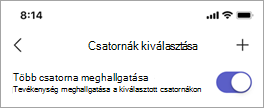
-
Ha a váltógomb ki van kapcsolva, csak az aktív csatornán hallhatja a tevékenységet. Ha a többi rögzített csatornán tevékenységet végez, egy hangszóró ikon jelenik meg azokon a csatornákon.
-
Ha a váltógomb be van kapcsolva, az összes rögzített csatornán hallani fogja a tevékenységet. A rögzített csatornák bármelyikén egy hangszóró ikon jelzi, hogy van tevékenység azokon a csatornákon.
Miközben több csatornát hallgat, tartsa szem előtt a következőket:
-
A bejövő kommunikációt az összes rögzített csatornán hallani fogja, egyszerre egy csatornán.
-
Ha egyszerre két vagy több rögzített csatornán is van tevékenység, a kommunikációt azon a csatornán fogja hallani, ahol a tevékenység először elindult. Ha például egy munkatárs a Decor csatornán beszél, és egy másik munkatárs egyszerre beszél a Konyha csatornán, akkor az a személy hallhatja, aki először beszélt.
-
Egyszerre csak egy csatornán beszélhet, és a csatornának aktív csatornának kell lennie.
-
Ha a telefon zárolva van, megjelenik egy értesítés, amely tájékoztatja arról, hogy ki beszél, és milyen csatornán van, valamint egy lehetőség, amellyel az adott csatornára válthat, hogy aktívvá tegye azt.










